Bildebearbeiding er ikke bare et spørsmål om smak, men også om teknikk. Med Analog Efex Pro 2 fra Nik-kolleksjonen får du verktøyene for å ta bildene dine til et nytt nivå. I denne guiden fokuserer vi på de grunnleggende justeringene og den effektive bruken av kontrollpunkter. Slik kan du målrettet redigere områder av bildet ditt, noe som fører til imponerende resultater.
Viktigste innsikter
- De grunnleggende justeringene som detaljeutvinning, lysstyrke, kontrast og metning spiller en avgjørende rolle i bildebehandling.
- Kontrollpunkter lar deg bruke effekter presist på valgte områder av bildet, noe som gjør redigeringen enda mer fleksibel.
Trinn-for-trinn-veilending
Trinn 1: Brukergrensesnitt og valg av verktøy
Når du har åpnet Analog Efex Pro 2, ser du den klassiske kameraviewen. Klikk på alternativene for å utforske de forskjellige innstillingsalternativene. Her kan du hente opp de klassiske kamerarayene og kombinere ulike verktøy som er tilgjengelige for deg.
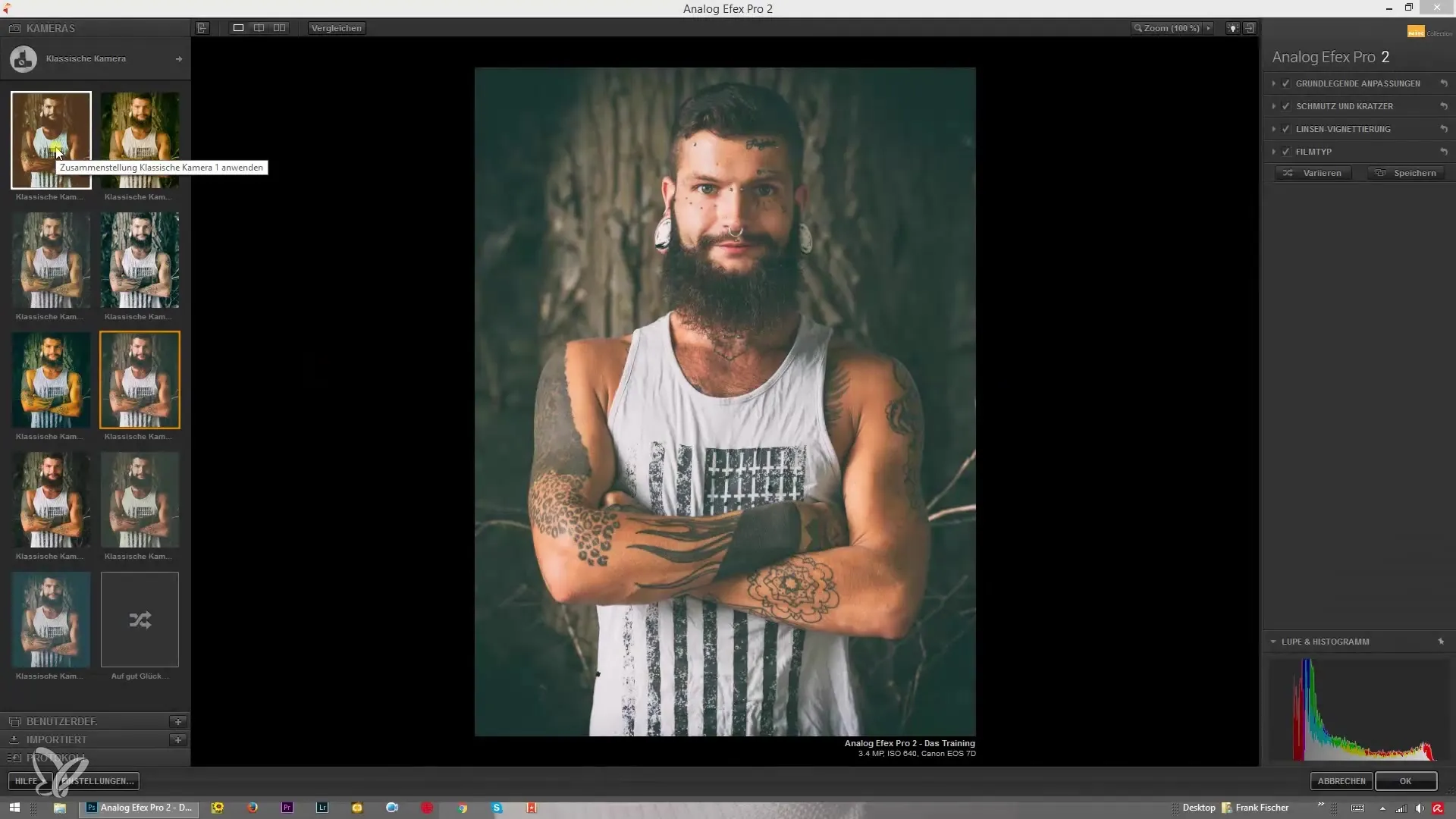
Trinn 2: Gjør grunnleggende justeringer
Naviger til de grunnleggende justeringene i programvaren. Her kan du se originalbildet og gjøre de første endringene. Fokuser på detaljeutvinning ved å dra den aktuelle glidebryteren til høyre. Dette vil lysne bildet, og detaljer som hudstruktur og hårfarge vil bli mer fremtredende.
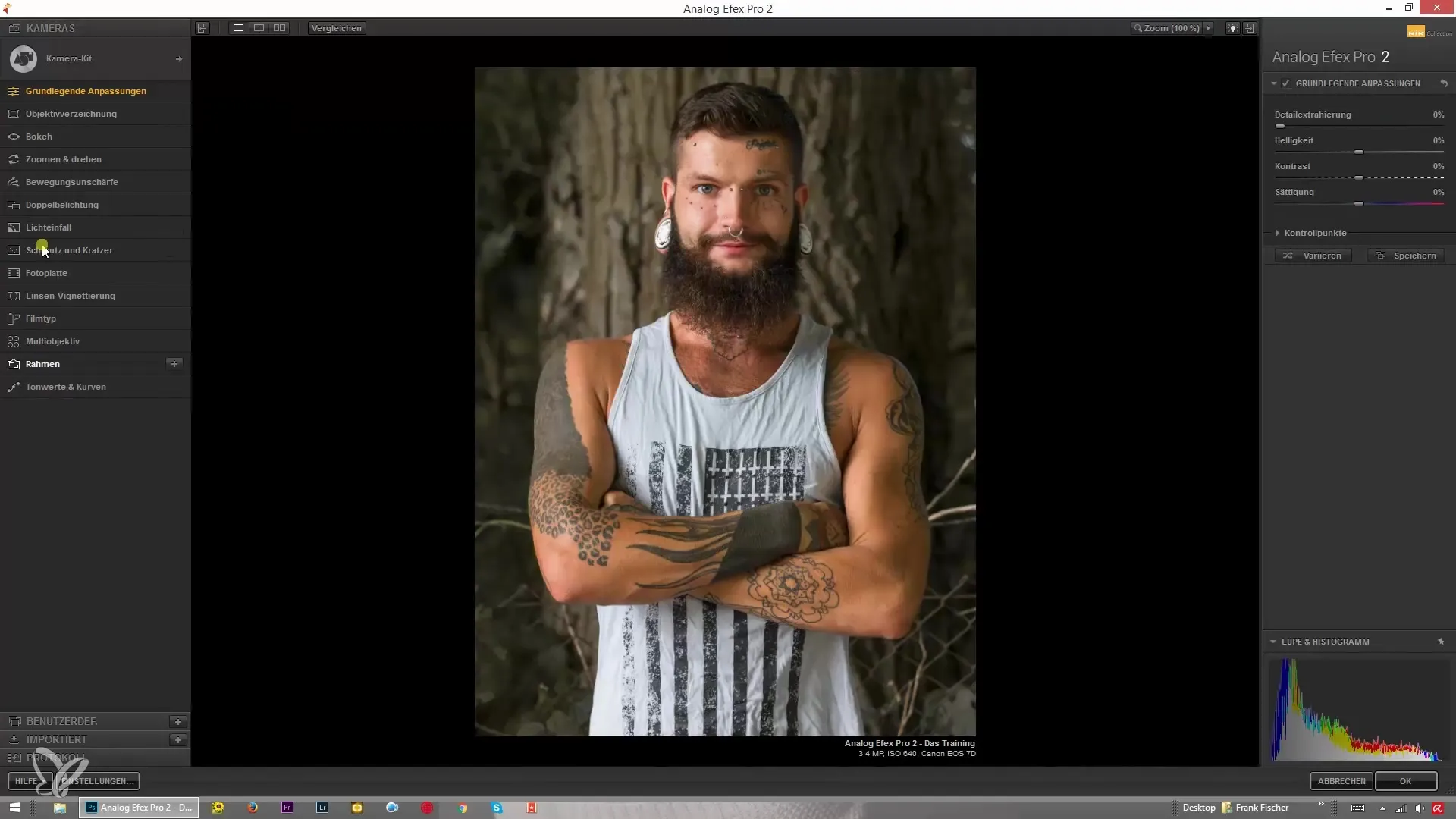
Trinn 3: Ytterligere justeringer
Gå videre og juster lysstyrken. Denne funksjonen er selvforklarende og vil hjelpe deg med å endre den generelle lysstemningen i bildet ditt. Eksperimenter også med kontrasten; den kan økes dramatisk eller reduseres, avhengig av ønsket effekt. På samme måte kan du øke metningen for å gjøre fargene mer livfulle, eller redusere dem helt for å lage et svart-hvitt bilde.
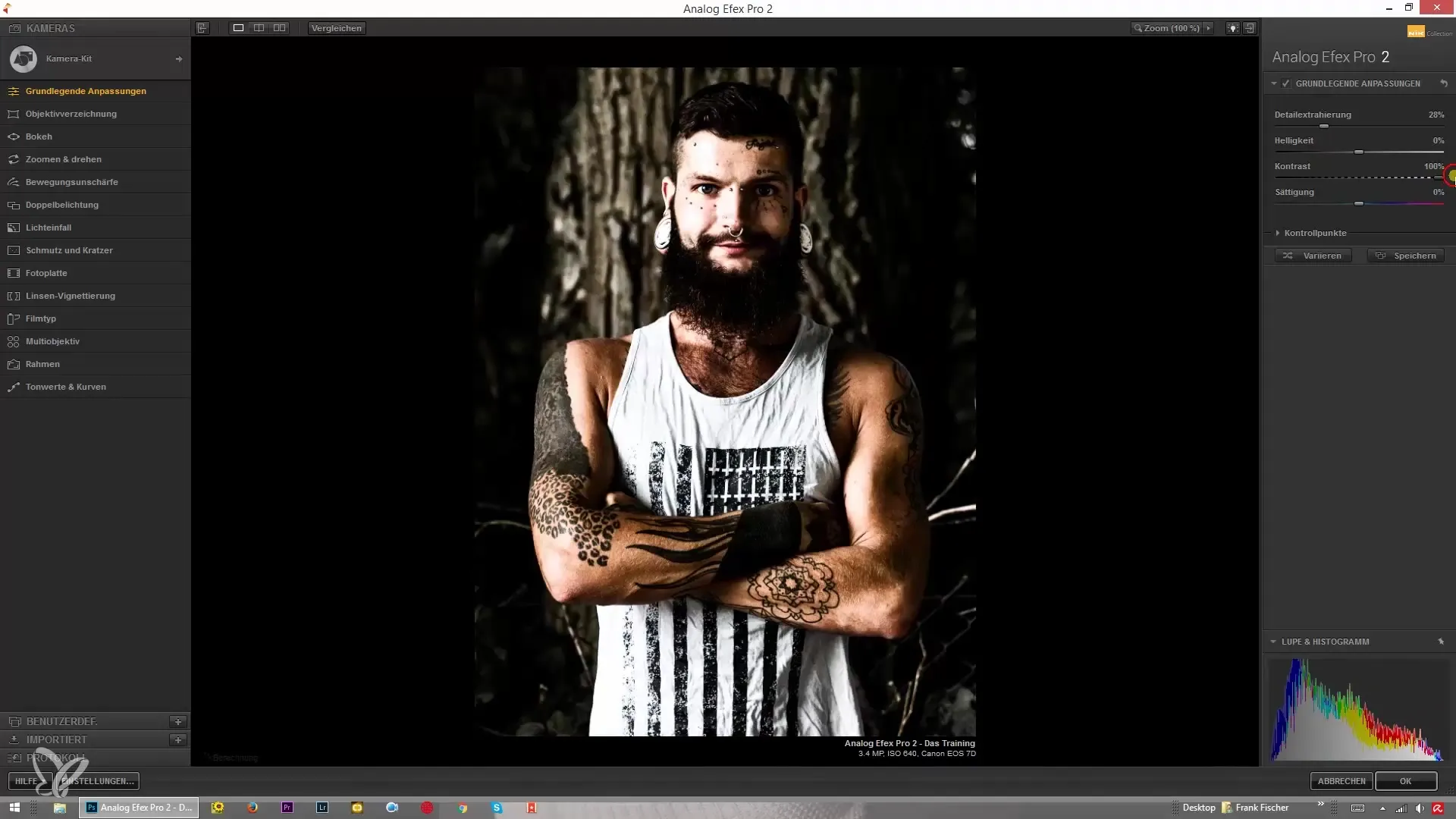
Trinn 4: Spesielle funksjoner – Kontrollpunkter
Et høydepunkt med Analog Efex Pro 2 er kontrollpunktene. For å bruke disse, åpne kontrollpunktsverktøyet. Denne innovative funksjonen lar deg bruke effekter som detaljeutvinning og lysstyrke målrettet på bestemte områder av bildet.
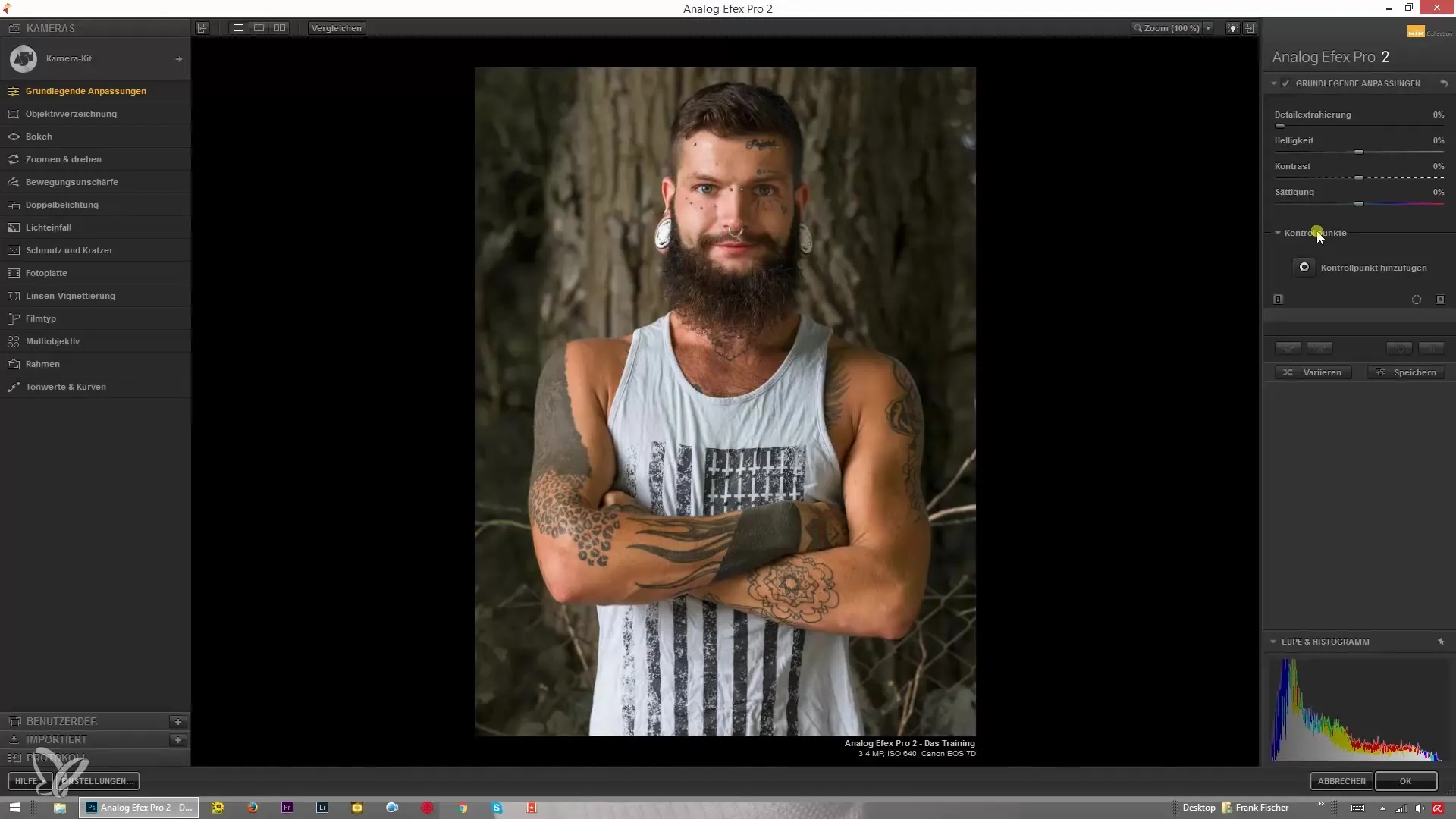
Trinn 5: Legg til kontrollpunkt
Legg til et kontrollpunkt ved å klikke på det. Velg et område i bildet, for eksempel håret, og øk detaljeutvinningen til en høyere prosentandel. Du kan også midlertidig overdrive effekten for å gjøre endringen tydelig synlig.
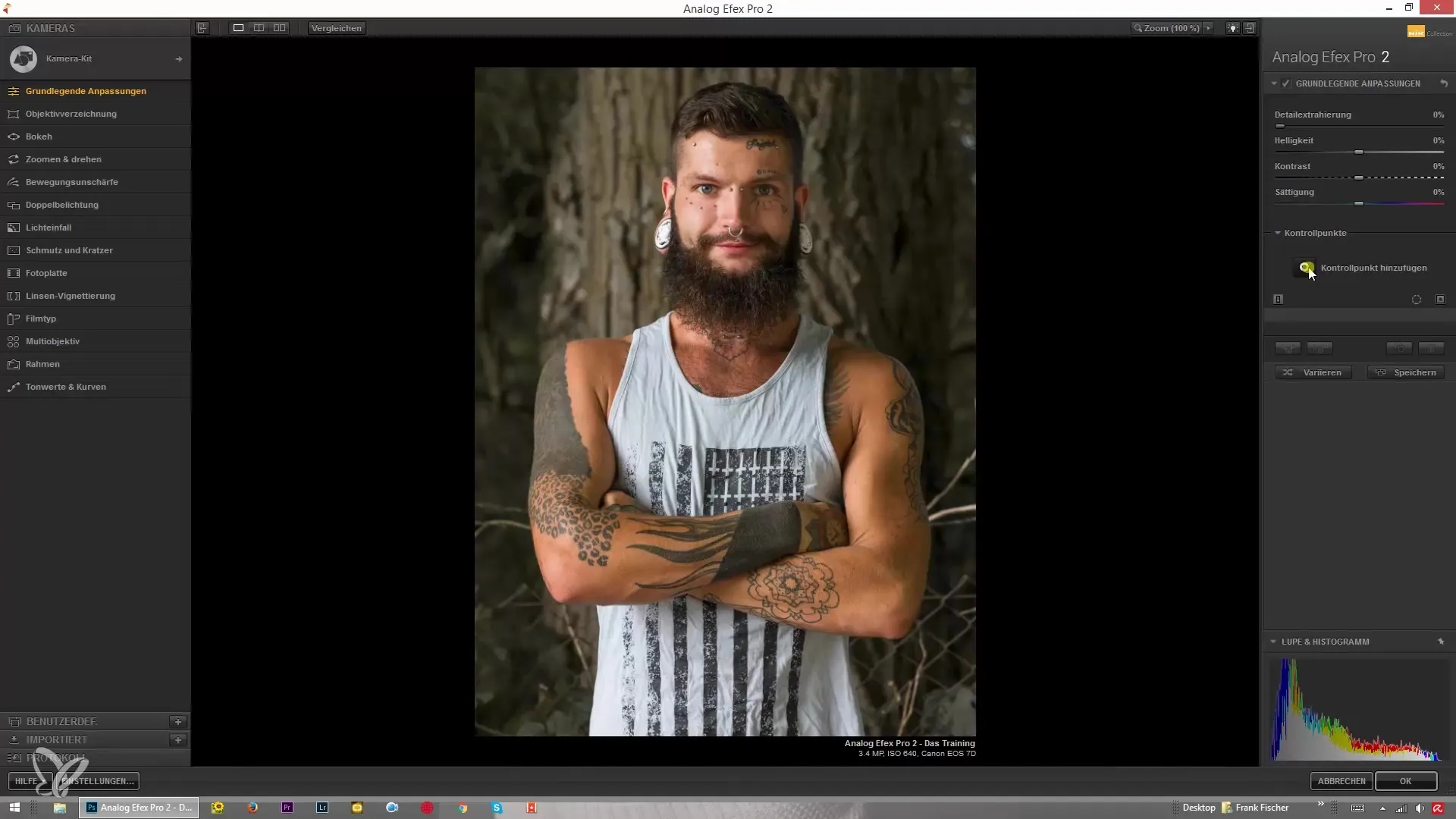
Trinn 6: Juster størrelsen på kontrollpunktene
Størrelsen på kontrollpunktet kan enkelt justeres. Pass på at utvalget ikke bare fanger runde områder. Du kan for eksempel redusere radiusen for å sikre at bare håret fanges, uten at bakgrunnen påvirkes.
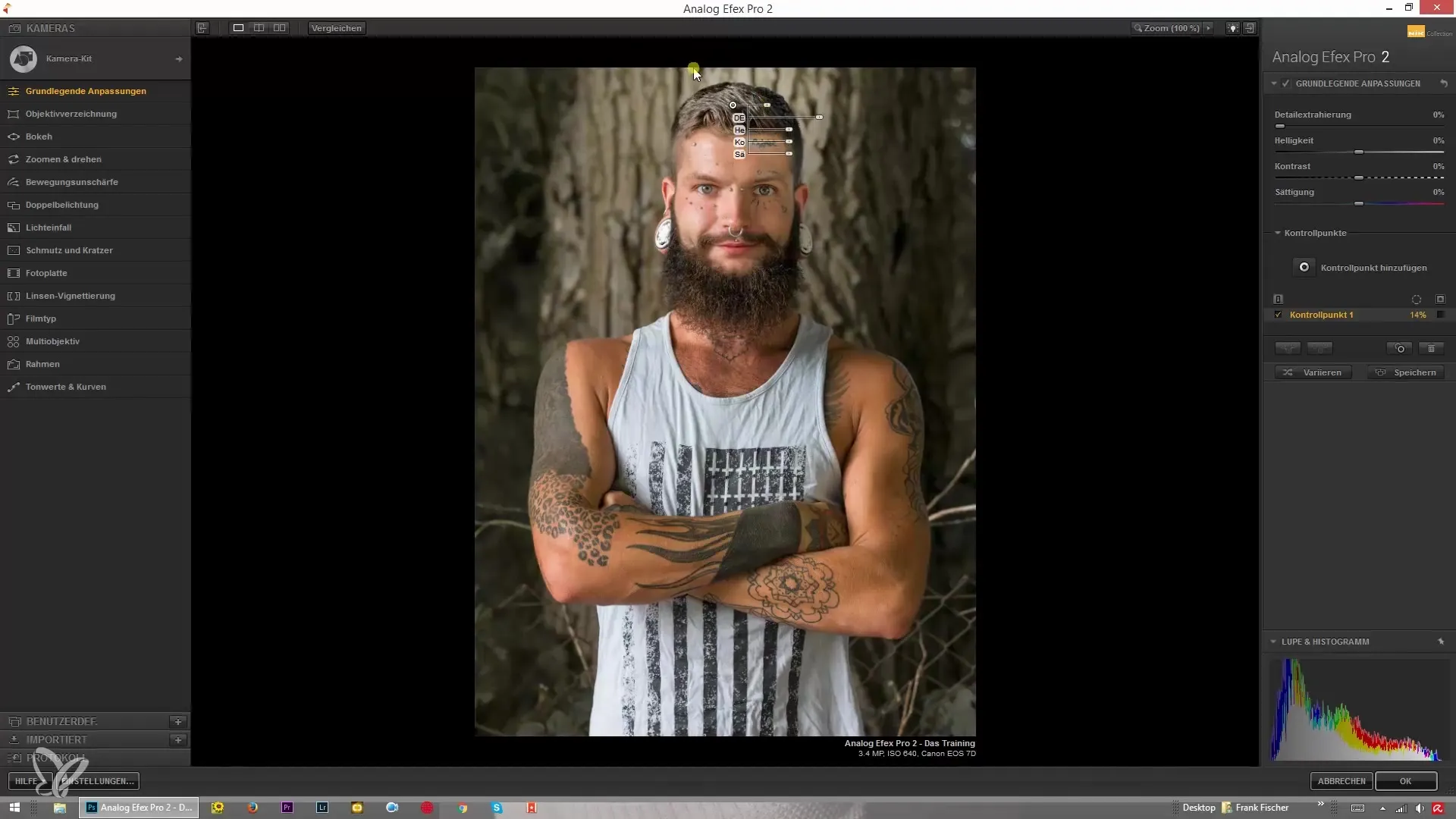
Trinn 7: Finjusteringer
Du kan dra kontrollpunktet mens du holder nede Alt-tasten og påføre det på andre hårpartier. Gjenta denne prosessen for å merke alle relevante hårområder. Når justeringene er gjort, fjern maskebildet for å se sluttresultatet.
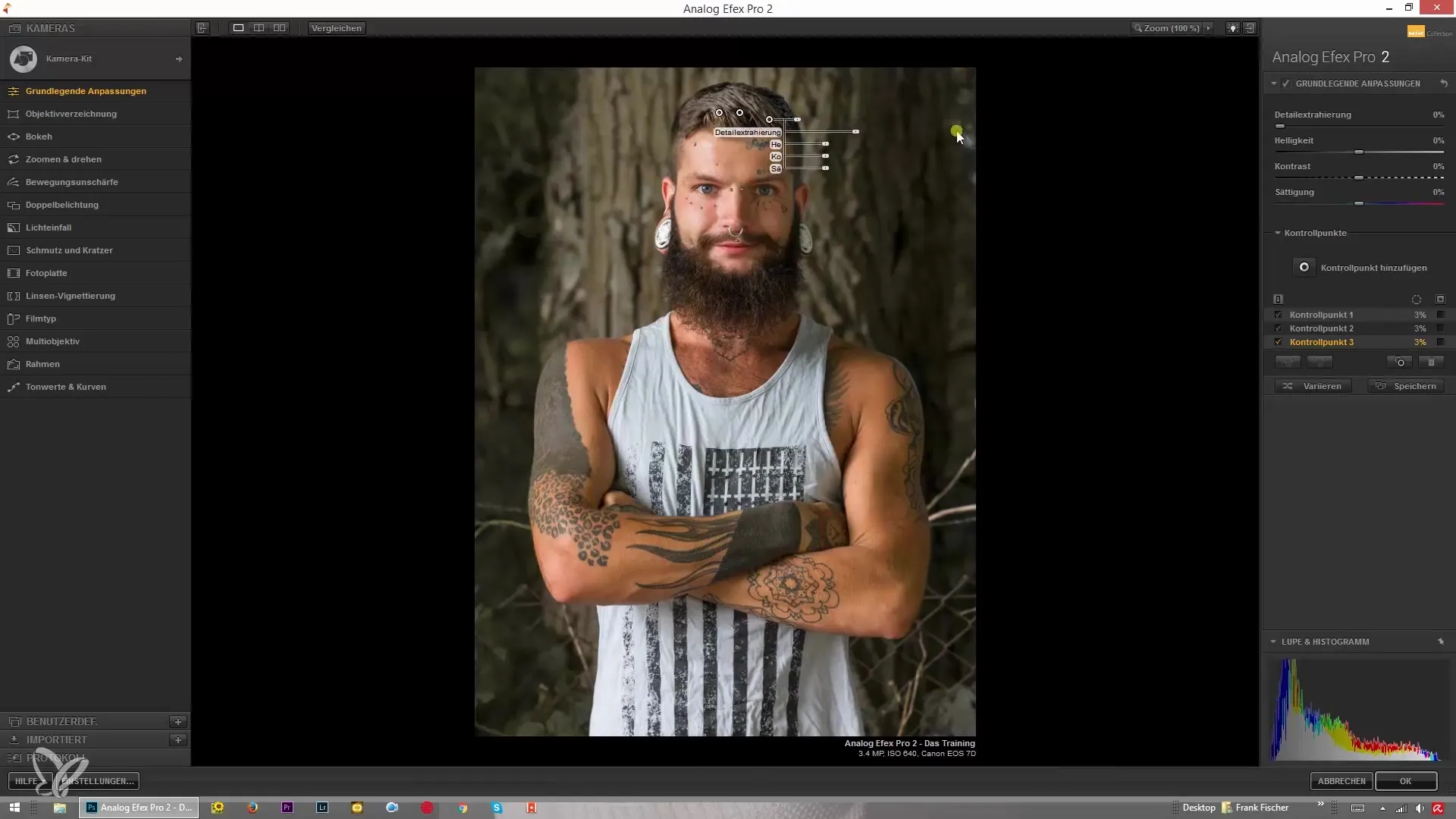
Oppsummering – Analog Efex Pro 2 fra Nik-kolleksjonen: En omfattende guide til justeringer
Med de grunnleggende justeringene som detaljeutvinning, lysstyrke, kontrast og metning, samt bruken av kontrollpunkter, kan du betydelig finjustere fotobearbeidingen din. Vær kreativ og eksperimenter med disse verktøyene for å få det beste ut av bildene dine.
Ofte stilte spørsmål
Hvordan bruker jeg detaljeutvinning?Øk glidebryteren i de grunnleggende justeringene for å øke bildekvaliteten.
Hva er kontrollpunkter?Kontrollpunkter er utvalgsverktøy som lar deg bruke effekter på målrettede områder av bildet.
Hvordan kan jeg justere størrelsen på kontrollpunktene?Endre radiusen til kontrollpunktet, enten via programvaren eller ved å flytte musen.
Kan jeg bruke flere kontrollpunkter for forskjellige bildeområder?Ja, du kan legge til flere kontrollpunkter og gjøre separate justeringer for forskjellige deler av bildet ditt.
Hva skjer hvis jeg overdriver effekten?Effekten blir mer synlig, noe som hjelper deg med å kontrollere justeringene bedre og eventuelt modifisere dem.


